يعمل Dock في OS X كمشغل للبرامج التي يتم الوصول إليها بشكل شائع ، بالإضافة إلى المجلدات والمستندات التي تسحبها هناك ، وكمؤشر لتشغيل البرامج. بالإضافة إلى ذلك ، فإنه يحتوي على المهملات وأيقونة الباحث الباحث عن الابتسامة لأن هذا البرنامج كمستعرض ملفات افتراضي لا يتم عادةً الإنهاء.
بما أنه يتم الوصول إلى Dock بشكل منتظم ، فإنه دائمًا ما يكون موجودًا بشكل ما على حافة الشاشة ؛ ومع ذلك ، في حين تضعها Apple افتراضيًا في أسفل الشاشة ، هناك العديد من الخيارات المتاحة لك لوضعها.
الخيارات الأولى هي تلك التي تقدمها لك Apple بشكل افتراضي ، والتي تتوفر في جزء تفضيلات نظام Dock ، ويتم وضعها في الجانب الأيسر أو الأيمن أو السفلي من الشاشة. ومع ذلك ، في حين أن هذه موجودة في تفضيلات النظام ، هناك طريقتان بديلتان للوصول إلى هذه الإعدادات.

البديل الأول هو النقر بزر الماوس الأيمن فوق شريط الفاصل على Dock (بين التطبيقات ومجالات المستندات والمجلدات) ، واختيار الموضع من القائمة السياقية التي تظهر. والثاني هو ببساطة تحويل اسحب قفص الاتهام إلى الموقع المطلوب على الشاشة. للقيام بذلك ، اضغط مع الاستمرار على مفتاح Shift ، ثم انقر واسحب Dock باستخدام شريط الفاصل الخاص به إلى اليمين أو اليسار أو أسفل الشاشة.
بالإضافة إلى التعديلات التي تسمح بها Apple من خلال واجهاتها الخاصة بالإعدادات ، فإن Dock يدعم الميزات الأخرى التي قد تساعدك على تخصيص موضع Dock ، وتضعه ليس فقط في الجزء السفلي أو إلى أي جانب من شاشتك ، ولكن أيضًا في زوايا كل منها. أي جانب.
يمكن تعيين هذه الخيارات باستخدام الأمر "افتراضيات" الطرفية بالطريقة التالية:
افتراضات اكتب com.apple.Dock التوجه-الترتيب POT
في هذا الأمر ، سيؤدي استبدال POSITION بـ إما "left" أو "right" أو "bottom" إلى وضعه على الحافة المقابلة للشاشة. يعد هذا الخيار متكررًا إلى حد كبير مع الخيارات المضمنة لإعداد موضع Dock ، لذا قد لا يكون مفيدًا للغاية. ومع ذلك ، سيسمح لك أمر افتراضيات ثانٍ بتثبيته في مختلف أركان الشاشة ، عن طريق تحديد تثبيته إلى بداية أو حافة أو نهاية حافة العرض. لتعيين هذا ، ستحتاج إلى تشغيل الأمر "defaults" بالطريقة التالية:
افتراضات اكتب com.apple.Dock تعلق-الموقف POSITION
في هذا الأمر ، استبدل POSITION بـ "start" لتعيين Dock على يسار الحافة السفلية ، أو إلى أعلى كل جانب من جوانب الشاشة ؛ استبدلها بـ "النهاية" لعكس هذا ، ثم ضعه على يمين الحافة السفلية ، أو إلى الركن السفلي لأي من الجانبين. للتراجع عن هذه التعديلات ، ما عليك سوى استخدام "الأوسط" كموقع التثبيت.
عند الانتهاء من تشغيل أي من هذه الأوامر ، ستحتاج إلى إعادة تشغيل Dock لكي يتم تفعيلها ، والتي يمكن إجراؤها عن طريق إعادة تشغيل النظام ، تسجيل الخروج والعودة إلى حسابك ، باستخدام Activity Monitor إلى فرض الإقلاع عملية الرصيف لحسابك ، أو عن طريق تشغيل الأمر التالي في المبنى:
قفص الاتهام


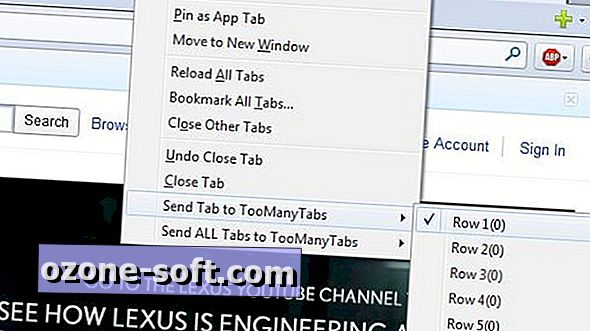










ترك تعليقك